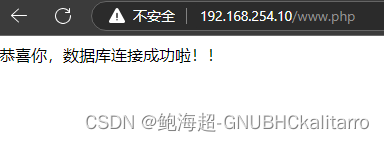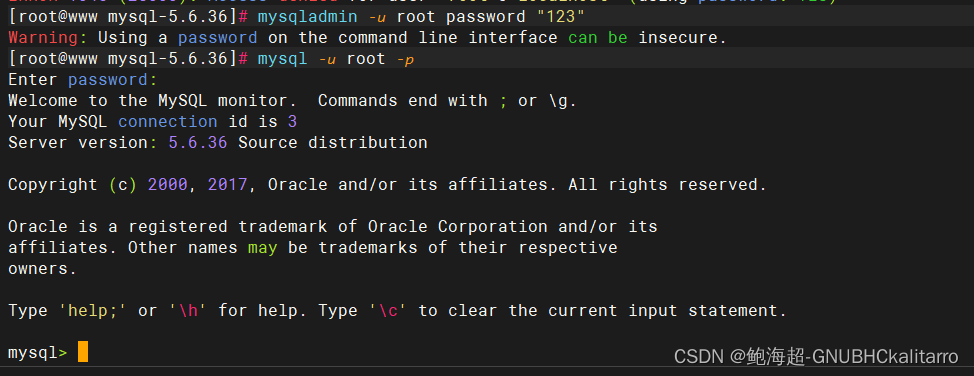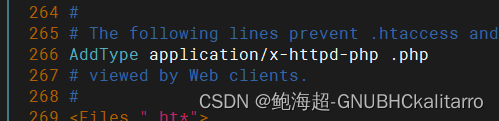LAMP 就是 Linux Apache Mysql PHP/Python
目录
Linux安装
虚拟机安装
(1条消息) VMware:安装centos7_鲍海超-GNUBHCkalitarro的博客-CSDN博客
真机安装
Apache安装
(1条消息) Linux:http服务(Apache 2.4.57)源码编译——配置网站 || 入门到入土_鲍海超-GNUBHCkalitarro的博客-CSDN博客 这个只需做到可以正常访问网页即可
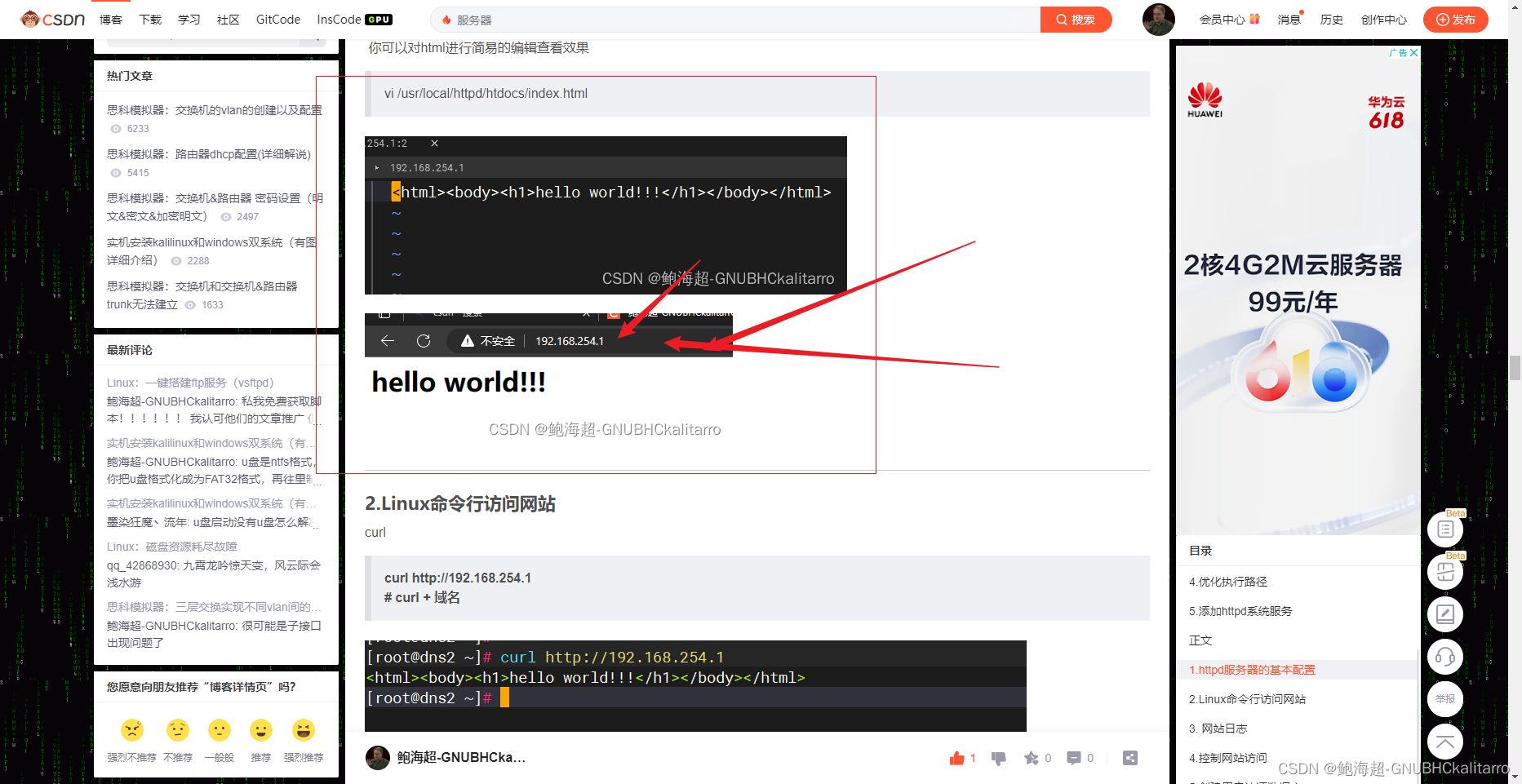
只需做到通过ip访问网站即可,下面的控制访问和虚拟主机都不用
Mysql安装
准备俩包cmake和mysql的源码包
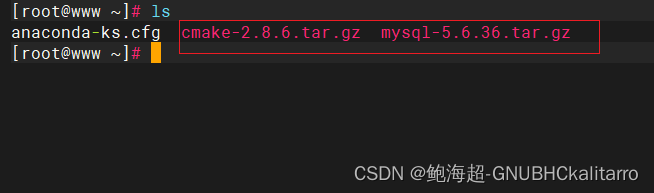
先安装个运行环境
yum -y install ncurses-devel gcc-c++ perl*
解压cmake然后配置 安装
tar zxvf /root/cmake-2.8.6.tar.gz -C /usr/src/
cd /usr/src/cmake-2.8.6
./configure && gmake && gmake install
配置完cmake再去解压一下mysql
tar zxvf /root/mysql-5.6.36.tar.gz -C /usr/src/
cd /usr/src/mysql-5.6.36/
cmake -DCMAKE_INSTALL_PREFIX=/usr/local/mysql -DDEFAULT_CHARSET=utf8 -DDEFAULT_COLLATION=utf8_general_ci -DWITH_EXTRA_CHARSETS=all -DSYSCONFDIR=/etc/
make &&make install
# 最后一步 过程很漫长需要一会,耐心等待,如果你很快就完事了,莫非你用的超算?不是超算那就去检查一下上面配置吧,看看哪步错了
rm -rf /etc/my.cnf
cp /usr/src/mysql-5.6.36/support-files/my-default.cnf /etc/my.cnf
cp /usr/src/mysql-5.6.36/support-files/mysql.server /etc/rc.d/init.d/mysqld
chmod +x /etc/rc.d/init.d/mysqld
chkconfig --add mysqld
chkconfig mysqld on
echo "export PATH=$PATH:/usr/local/mysql/bin" >>/etc/profile
#优化PATH路径,执行命令时方便,单引号双引号都行
source /etc/profile
#执行文件
#初始化mysql,创建用户,赋权
useradd -M -s /sbin/nologin mysql
chown -R mysql:mysql /usr/local/mysql
/usr/local/mysql/scripts/mysql_install_db --basedir=/usr/local/mysql --datadir=/usr/local/mysql/data --user=mysql
/etc/init.d/mysqld start
chkconfig mysqld on
 开启成功
开启成功
mysql -u root
进入mysql数据库 默认没有密码
mysqladmin -u root password '123'
# 给root设置密码
mysql -u root -p
# 输入密码即可登录
安装PHP
安装运行环境
yum install -y libxml2 libxml2-devel zlib-devel
安装PHP扩展包
实际环境中,需要安装数据加密工具libmcrypt、mhash、mcrypt

tar zxf libmcrypt-2.5.8.tar.gz
cd libmcrypt-2.5.8/
./configure && make && make install
cd
ln -s /usr/local/lib/libmcrypt.* /usr/lib/
tar zxf mhash-0.9.9.9.tar.gz
cd mhash-0.9.9.9/
./configure
make && make install
ln -s /usr/local/lib/libmhash.* /usr/lib/
cd
tar zxf mcrypt-2.6.8.tar.gz
export LD_LIBRARY_PATH=/usr/local/lib:$LD_LIBRARY_PATH
cd mcrypt-2.6.8/
./configure
make && make install
cd
编译安装PHP
 准备一个php源码包
准备一个php源码包
tar zxf php-5.5.38.tar.gz -C /usr/src/
cd /usr/src/php-5.5.38/
./configure --prefix=/usr/local/php5 --with-mcrypt --with-apxs2=/usr/local/httpd/bin/apxs --with-mysql=/usr/local/mysql --with-mysqli=/usr/local/mysql/bin/mysql_config --with-config-file-path=/usr/local/php5 --enable-mbstring
make && make install
cd /usr/src/php-5.5.38/
cp php.ini-development /usr/local/php5/php.ini
vim /usr/local/php5/php.ini
里边的内容 上面是行数 下面是控制参数的语句
其中的680 行 和 873一定要改 其他的可以随意
189
engine = On202
short_open_tag = On 【允许识别PHP短语法标记】【小写不能认读,】206
asp_tags = Off660
post_max_size = 8M 【通过表单提交的数量】680
default_charset = "utf-8” 【默认字符集】783
file_uploads = On 【PHP网页上传文件】792
upload_max_filesize = 2M 【上传文件大小】
max_file_uploads = 20 【上传文件数量】873
extension=php_mysqli.dll 添加mysql支持把前面的;去掉
PHP 添加优化模块
zend-loader 模块可以加速网页访问速度,如果不需要这里可以跳过

tar zxf zend-loader-php5.5-linux-x86_64_update1.tar.gz -C /usr/src
cd /usr/src/zend-loader-php5.5-linux-x86_64/
cp ZendGuardLoader.so /usr/local/php5/lib/php/
vim /usr/local/php5/php.ini
# 在最下面添加
zend_extension=/usr/local/php5/lib/php/ZendGuardLoader.so
zend_loader.enable=1
vim /usr/local/httpd/conf/httpd.conf
# 加载PHP程序模块 159行
LoadModule php5_module modules/libphp5.so
#【这一行必须已经存在,否则需要重新安装PHP】
添加索引支持
261 <IfModule dir_module>
262 DirectoryIndex index.html index.php
263 </IfModule>支持.php网页文件【这一行手动添加】
266 AddType application/x-httpd-php .php
/usr/local/httpd/bin/apachectl restart
测试网页协同工作
cd /usr/local/httpd/htdocs/
vim qqq.php
编辑内容:
<?php
phpinfo();
?>
vim www.php
编辑内容
<?php
$link=mysqli_connect('localhost','root','123');
if($link) echo "恭喜你,数据库连接成功啦!!";
mysqli_close($link);
?>
/usr/local/httpd/bin/apachectl restart